在文档构造中,版面设计不可或缺,它直接影响着读者的第一感知。优化页面布局能让信息更易接纳。那么,如何在WPS中进行页码布局设置呢?接下来将详述具体步骤,以期对您有所帮助。
1、 打开WPS,单击页面布局,点击小垂直尖角。
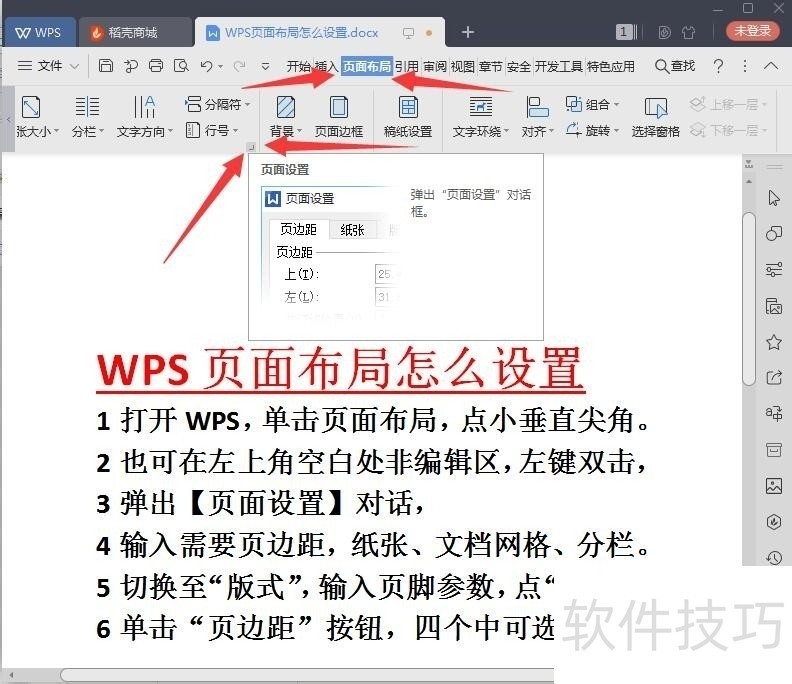
2、 也可在左上角空白处非编辑区,左键双击,
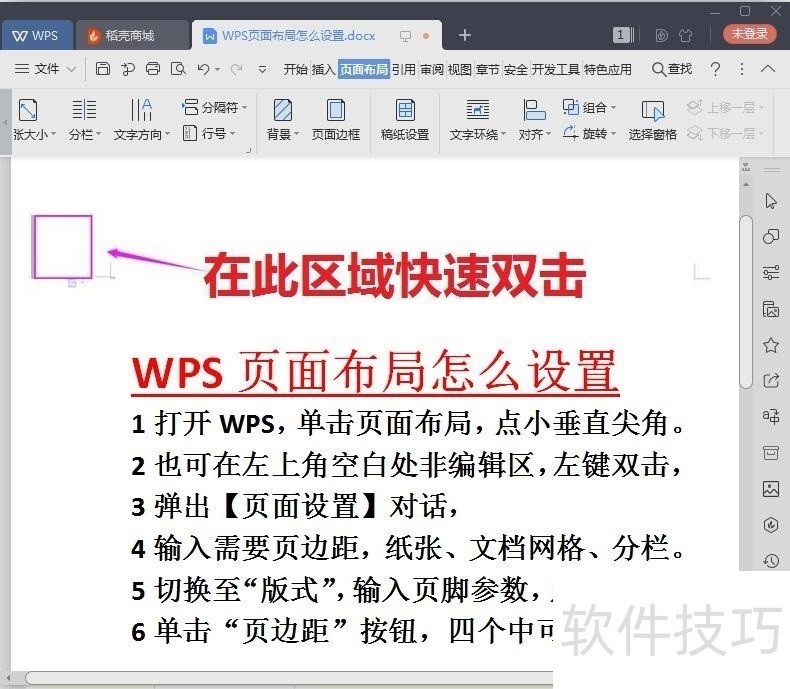
3、 弹出【页面设置】对话,这里有默认的数据,也是通常使用的数据。
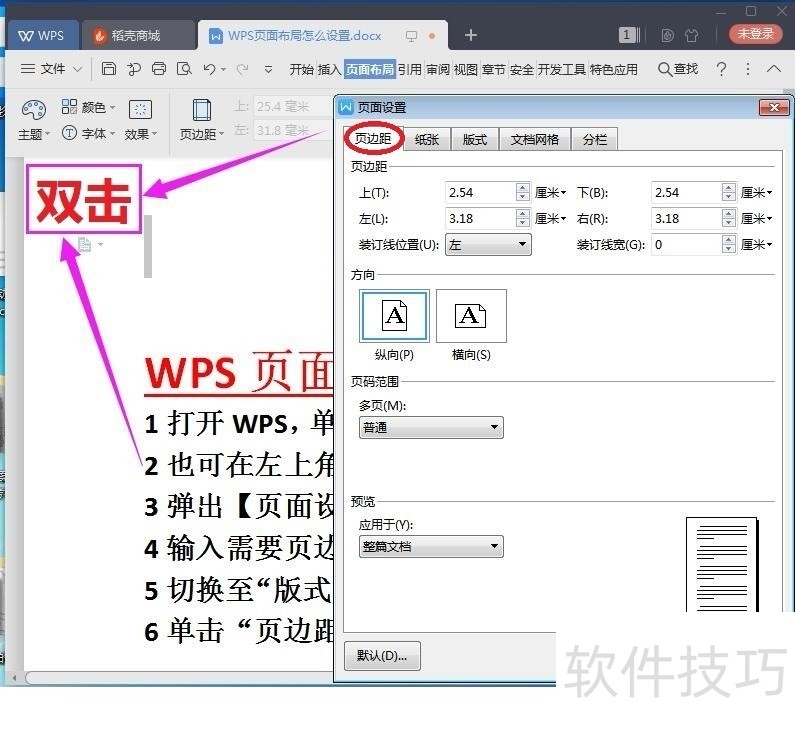
4、 修改时删除默认的数据,输入需要的数据。页边距,纸张、文档网格、分栏可分别点击后设置。如海报的页边距都设置为0
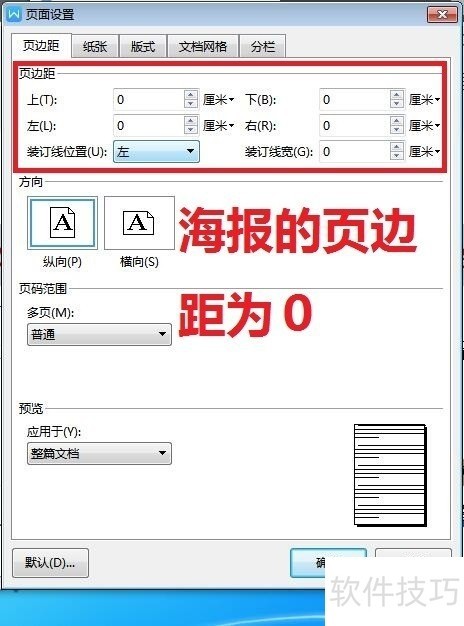
5、 切换至【版式】标签,输入页脚参数,单击【确定】按钮。
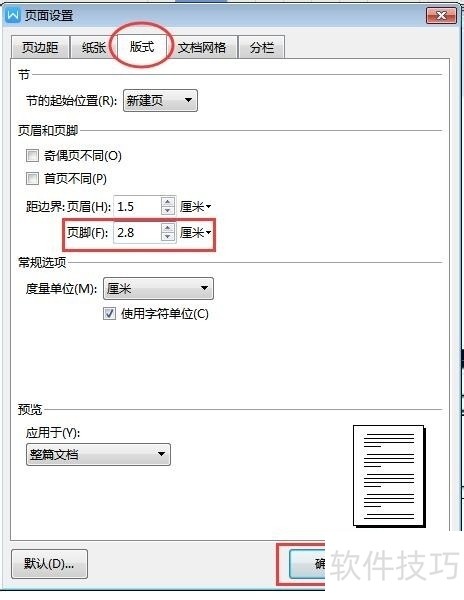
文章标题:WPS页面布局怎么设置
文章链接://m.i-boarding.com/jiqiao/206186.html
为给用户提供更多有价值信息,ZOL下载站整理发布,如果有侵权请联系删除,转载请保留出处。
- 上一问:wps里面怎么画图
- 下一问:在WPS中如何对文字进行复制剪切和粘贴操作
相关软件推荐
其他类似技巧
- 2024-08-22 18:24:02WPS表格斜线表头最简单的制作方法
- 2024-08-22 18:23:01WPS使用并添加菱形
- 2024-08-22 18:21:02wps怎么删除空白页
- 2024-08-22 18:17:01如何利用WPS进行短句翻译
- 2024-08-22 18:12:02WPS中输入带圈的数字
- 2024-08-22 18:04:02WPS2019文字输入PDF时将标签也输出
- 2024-08-22 18:03:01wps文档中怎么画箭头
- 2024-08-22 17:59:01如何使用WPS软件安全备份自己的文档?
- 2024-08-22 17:58:02如何在WPS表格中输入简单数据
- 2024-08-22 17:57:01如何用WPS画五星红旗
金山WPS Office软件简介
WPS大大增强用户易用性,供用户根据特定的需求选择使用,并给第三方的插件开发提供便利。ZOL提供wps官方下载免费完整版。软件特性:办公, 由此开始新增首页, 方便您找到常用的办公软件和服务。需要到”WPS云文档”找文件? 不用打开资源管理器, 直接在 WPS 首页里打开就行。当然也少不了最近使用的各类文档和各种工作状... 详细介绍»









